Szeretnéd rögzíteni az Android képernyődet, hogy megmentsd a fontos pillanatokat? Íme a legegyszerűbb módja az Android telefonod képernyőjének rögzítésére !
 |
Útmutató az Android képernyő egyszerű és gyors rögzítéséhez
A képernyőrögzítés népszerű funkció az Android telefonokon. Ha nem tudod, hogyan kell használni, kérjük, tekintsd meg az alábbi Android képernyőrögzítési útmutatót!
Útmutató az Android képernyő rögzítéséhez a rendelkezésre álló eszközökkel
A legtöbb mai Android-eszköz beépített képernyőrögzítő eszközökkel rendelkezik. Ha nem tudja, hogyan kell használni ezt a funkciót, kérjük, tekintse meg az alábbi utasításokat, amelyek két egyszerű módszert mutatnak be:
Képernyőfelvétel engedélyezése az értesítési sávon
Íme az alapvető lépések az Android telefon képernyőjének értesítési sávon keresztüli rögzítéséhez:
1. lépés: Húzza lefelé az ujját a képernyő tetejétől az értesítési sáv megnyitásához, majd koppintson a 3 sávos ikonra, és válassza a „Képernyőfelvétel indítása” lehetőséget.
2. lépés: Megjelenik egy visszaszámláló, amelynek lejárta után a telefon automatikusan elkezdi a felvételt.
3. lépés: A felvétel befejezéséhez koppintson a képernyőn az időt megjelenítő kör alakú ikonra a videó mentéséhez.
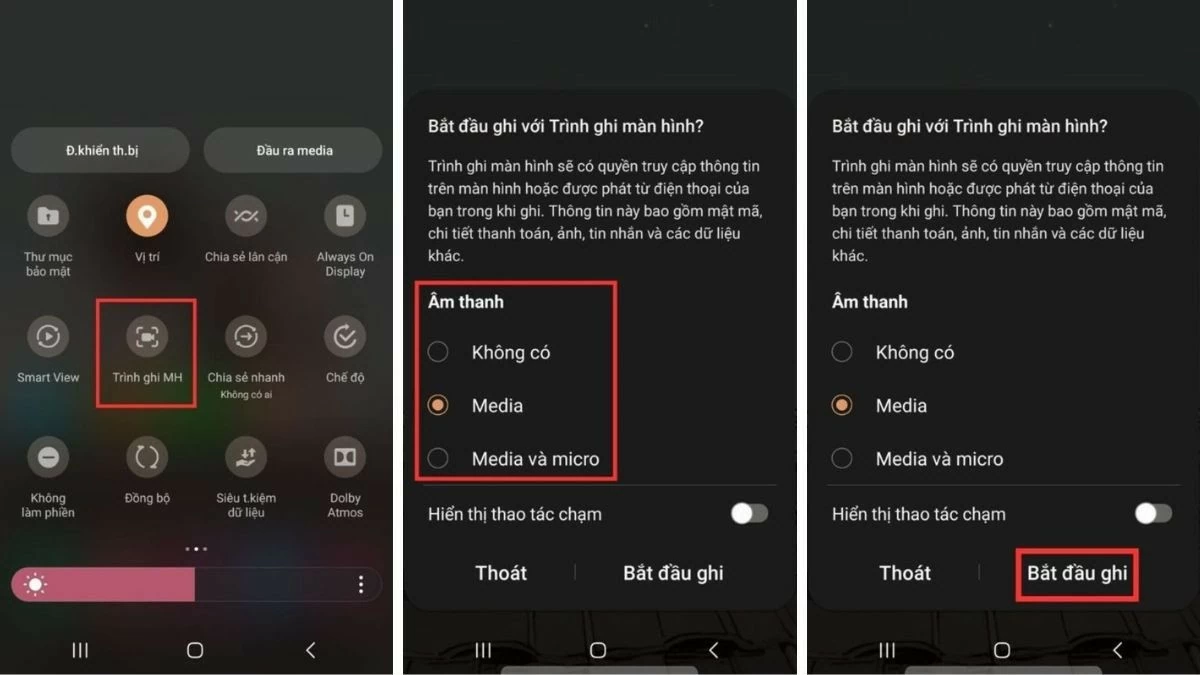 |
Képernyőfelvétel engedélyezése az eszköztárról
Az értesítési sáv használata mellett az eszköztáron keresztül is rögzítheted Android-képernyődet. Csak húzd befelé az ujjad a telefon képernyőjének szélétől az eszköztár megnyitásához, majd válaszd ki a képernyőfelvétel funkciót a kívánt videórögzítés megkezdéséhez.
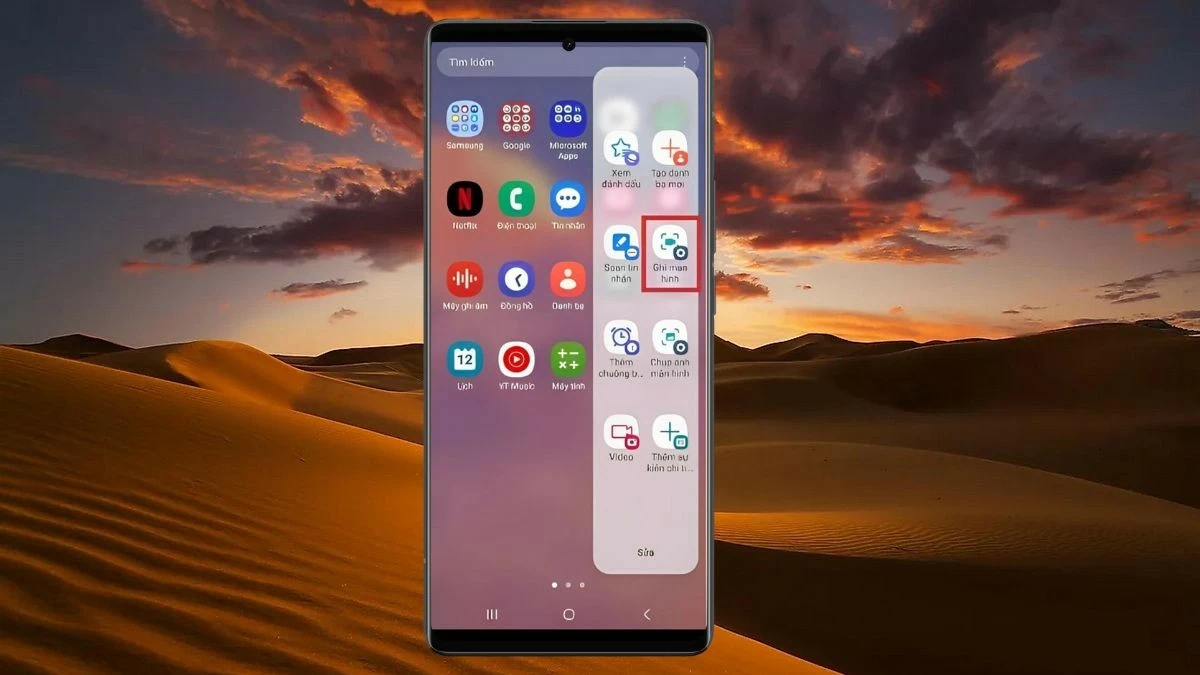 |
Útmutató az Android képernyő rögzítéséhez alkalmazás segítségével
Nem minden Android modell rendelkezik beépített képernyőfelvételi funkcióval. Ezért képernyővideók rögzítéséhez harmadik féltől származó alkalmazások támogatását kérheti. Néhány ezek közül:
Mobizen képernyőrögzítő
A Mobizen Screen Recorder egy népszerű alkalmazás számos kiemelkedő funkcióval, mint például a videóvágás, effektek hozzáadása és a videó minőségének testreszabása 240P-ről 1080P-re. Az Android képernyőjének rögzítéséhez ezzel az alkalmazással kövesse az alábbi lépéseket:
1. lépés: Töltse le és telepítse a Mobizen Screen Recorder alkalmazást a CH Play oldalról, majd nyissa meg az alkalmazást.
2. lépés: Nyissa meg a rögzíteni kívánt alkalmazást vagy videót, koppintson a képernyő jobb szélén található Mobizen ikonra, és válassza ki a kamera ikont a felvétel megkezdéséhez.
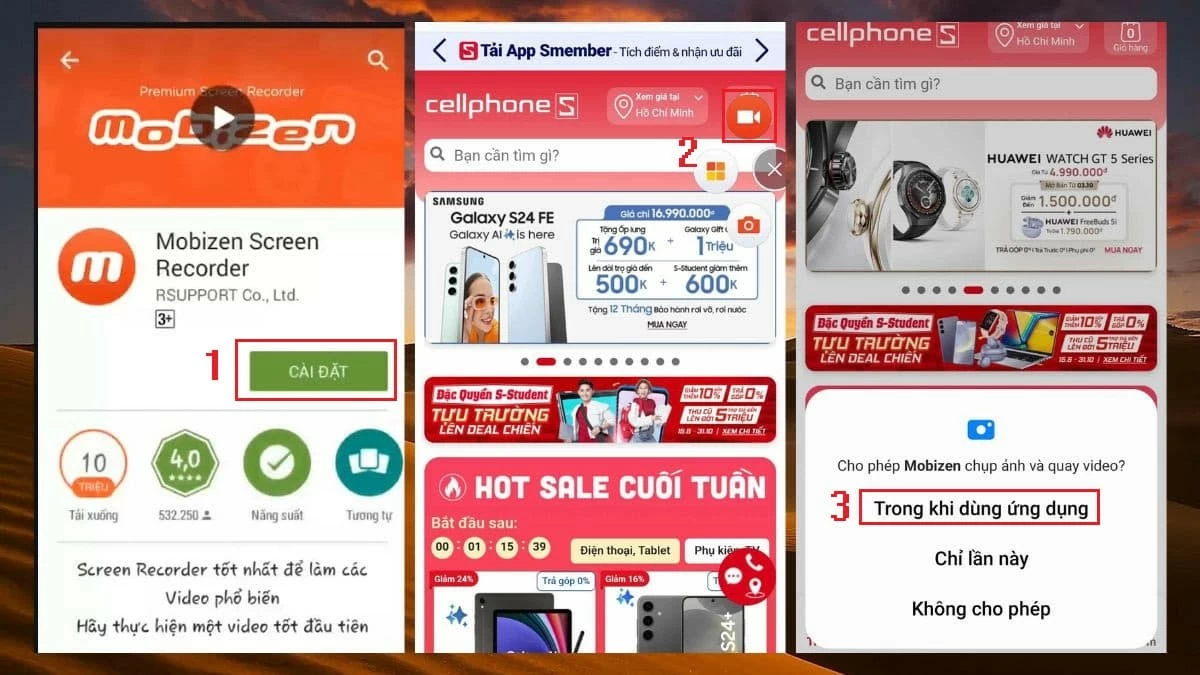 |
3. lépés: Koppintson a Mobizenhez való hozzáférés engedélyezésére szolgáló lehetőségre, majd válassza a „Indítás most” lehetőséget, hogy az alkalmazás elindítsa a felvételt.
4. lépés: Amint a visszaszámláló lejár, az alkalmazás automatikusan elkezdi rögzíteni a képernyővideót. A felvétel leállításához csak érintse meg az időt mutató kör alakú ikont.
 |
AZ képernyőrögzítő alkalmazás
Az AZ Screen Recorder egy videorögzítő alkalmazás, amely számos funkciót integrál, például time-lapse felvételt, logók hozzáadását videókhoz és képkockasebesség beállítását. Ez a szoftver támogatja a telefonképernyők éles minőségben történő rögzítését HD-től Full HD-ig. A felvétel után a videó automatikusan mentésre kerül a könyvtáradba.
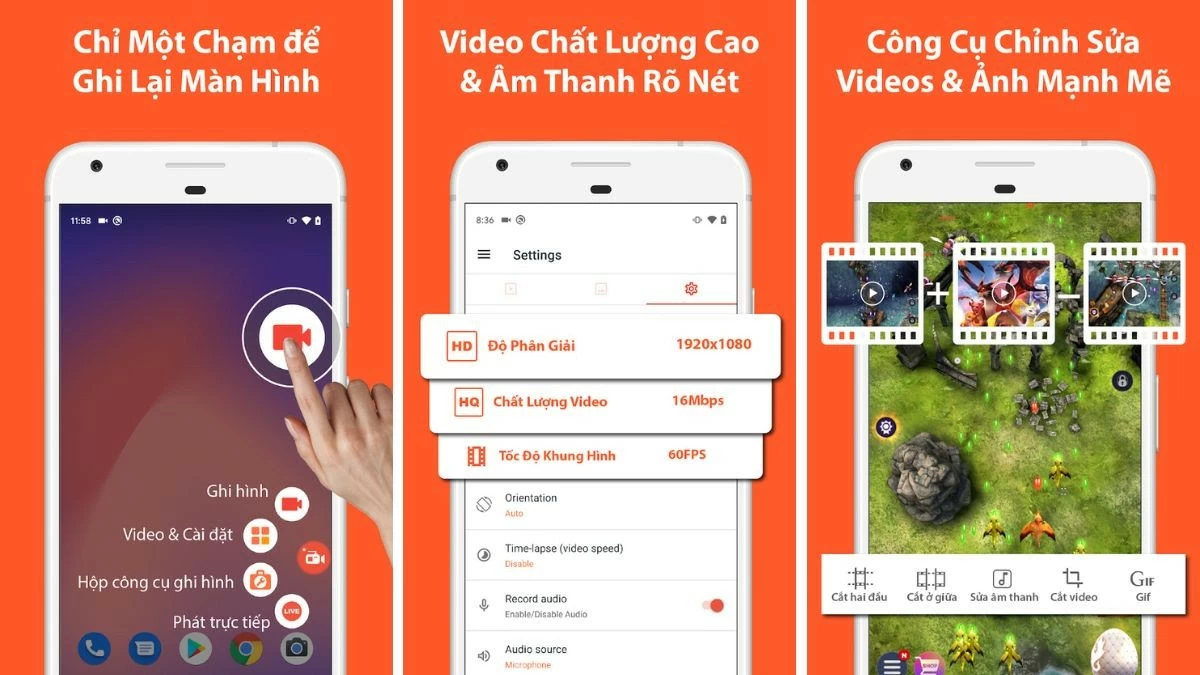 |
Képernyőrögzítő alkalmazás
A Képernyőrögzítő egy ingyenes, korlátlan idejű videorögzítő alkalmazás, amellyel online játékok vagy videohívások pillanatait rögzítheted. A rögzített videók szépen elrendezve jelennek meg, így könnyen megtalálhatók és kezelhetők.
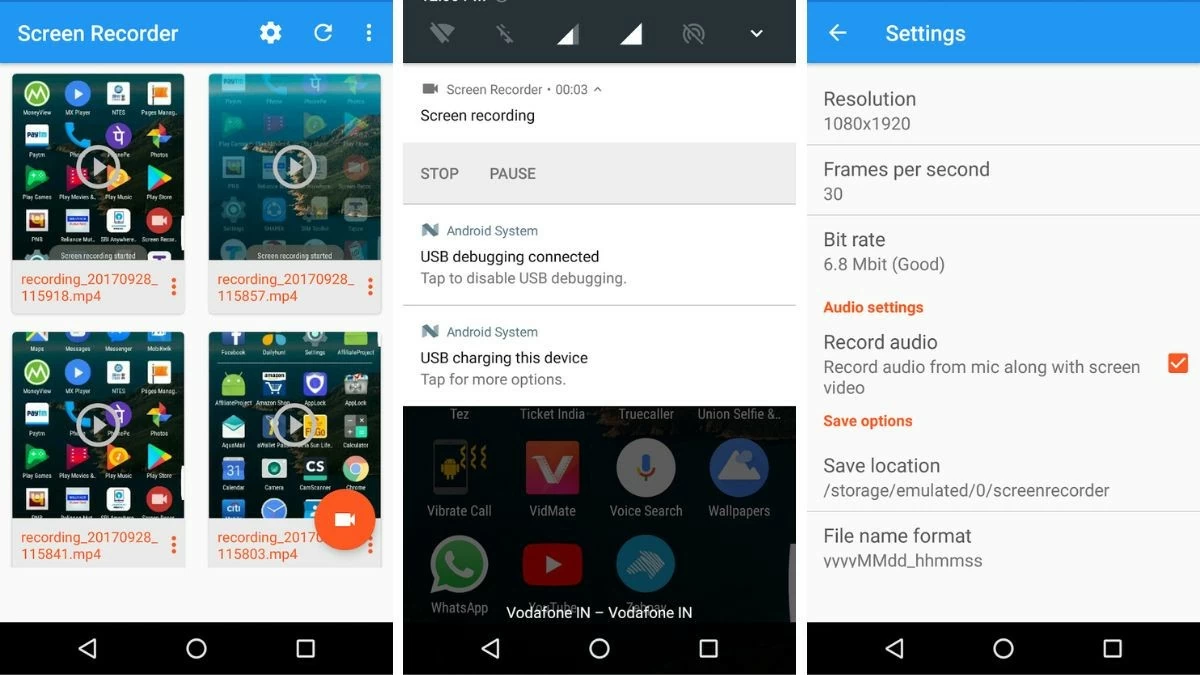 |
Fent egy részletes útmutató található az Android képernyőjének rögzítéséről. Remélhetőleg ezzel a megosztással könnyedén rögzíthet képernyővideókat Android telefonokon, hogy megmentse kedvenc pillanatait.
[hirdetés_2]
Forrás



![[Fotó] Tartományok és városok lenyűgöző bemutatóstandjai a Függetlenség – Szabadság – Boldogság 80. évfordulója című kiállításon](https://vphoto.vietnam.vn/thumb/1200x675/vietnam/resource/IMAGE/2025/9/7/cd63e24d8ef7414dbf2194ab1af337ed)



![[Fotó] Pham Minh Chinh miniszterelnök részt vesz a Vietnam Hangja rádióállomás alapításának 80. évfordulóján.](https://vphoto.vietnam.vn/thumb/1200x675/vietnam/resource/IMAGE/2025/9/7/abdcaa3d5d7f471abbe3ab22e5a35ec9)



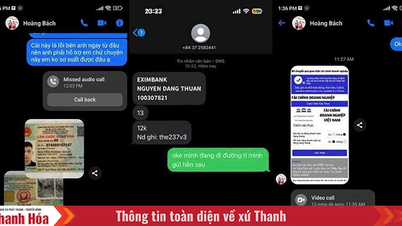






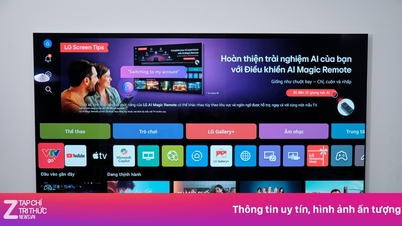



















![[Fotó] To Lam főtitkár részt vesz az első televíziós műsor sugárzásának 55. évfordulóján](https://vphoto.vietnam.vn/thumb/1200x675/vietnam/resource/IMAGE/2025/9/7/8b8bd4844b84459db41f6192ceb6dfdd)

















![[Kiemelés] A VIMC minősítése a Nemzeti Teljesítmény Kiállításon](https://vphoto.vietnam.vn/thumb/402x226/vietnam/resource/IMAGE/2025/9/7/932133a54d8b4becad48ef4f082f3eea)






![[KÖVETKEZIK] Workshop: Az üzleti háztartások aggályainak megoldása az átalányadó eltörlésével kapcsolatban](https://vphoto.vietnam.vn/thumb/402x226/vietnam/resource/IMAGE/2025/9/7/5627bb2d0c3349f2bf26accd8ca6dbc2)


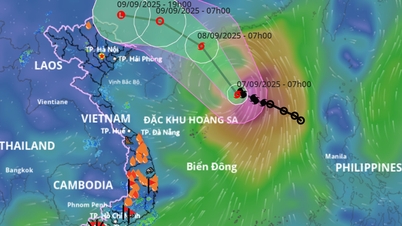





































Hozzászólás (0)